Firefox'u Farklı Bir Sayfada Açmak İçin Ayarlama
Firefox, Internet Explorer veya Edge'i sevmeyen Windows kullanıcıları için ilk seçeneklerden biri olan hızlı, mükemmel bir Web tarayıcısıdır. Firefox'u ilk kez yüklediğinizde ve içe aktarılacak başka ayarınız olmadığında, tarayıcıyı her açtığınızda bir Firefox sayfası görürsünüz. Gördüğünüz bu ilk sayfaya “Ana” sayfa denir.
Kendi özel Giriş sayfanızı ayarlamak da dahil olmak üzere Firefox'taki ayarların çoğunu değiştirebilirsiniz. Örneğin, gittiğiniz ilk yerin Firefox'u her açtığınızda e-postanızı kontrol etmek olduğunu fark ederseniz, bunun yerine Ana sayfanız olmasını seçebilirsiniz. Aşağıdaki kılavuzumuz, Firefox'ta bu ayarın nasıl değiştirileceğini gösterecektir.
Firefox'ta Ana Sayfanızı Seçme
Bu makaledeki adımlar, tarayıcıyı her başlattığınızda Firefox'un açmasını istediğiniz Giriş sayfasını nasıl belirleyeceğinizi gösterecektir. Bu internette istediğiniz herhangi bir sayfa olabilir. Adresi kendiniz bilmek zorunda değilsiniz. Bu sayfaya farklı bir pencerede göz atabilir, pencerenin üstündeki adres çubuğundan Web sayfası adresini seçebilir, kopyalayabilir ve ardından aşağıdaki adımlarda tartışılan Ana sayfa alanına yapıştırabilirsiniz.
Adım 1: Firefox'u açın.
Adım 2: Pencerenin sağ üst köşesindeki Aç menü düğmesini tıklayın. Üç yatay çizgiye sahip olanı.

3. Adım: Seçenekler düğmesini tıklayın.
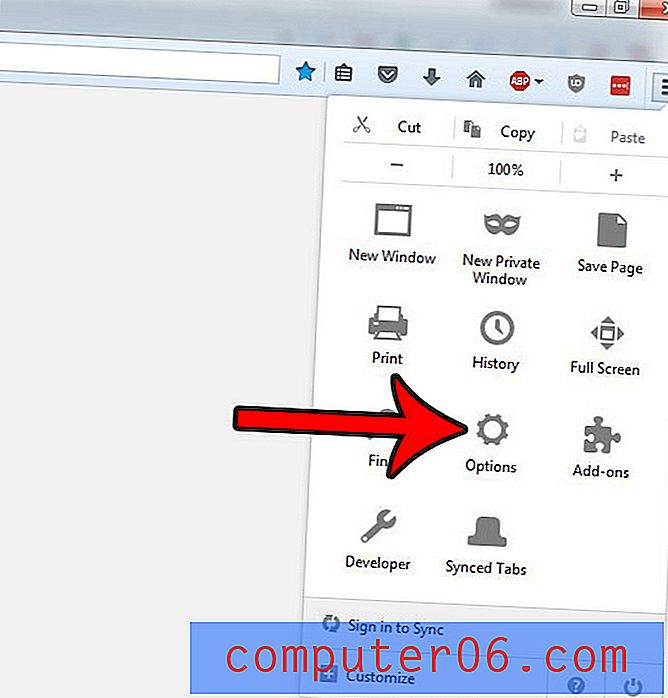
Adım 4: Ana sayfa alanına istenen Web sayfası adresini yazın (veya yapıştırın). Ardından sekmeyi kapatabilirsiniz. Firefox değişikliği otomatik olarak kaydedeceğinden, herhangi bir ek düğmeyi tıklamanız gerekmez.
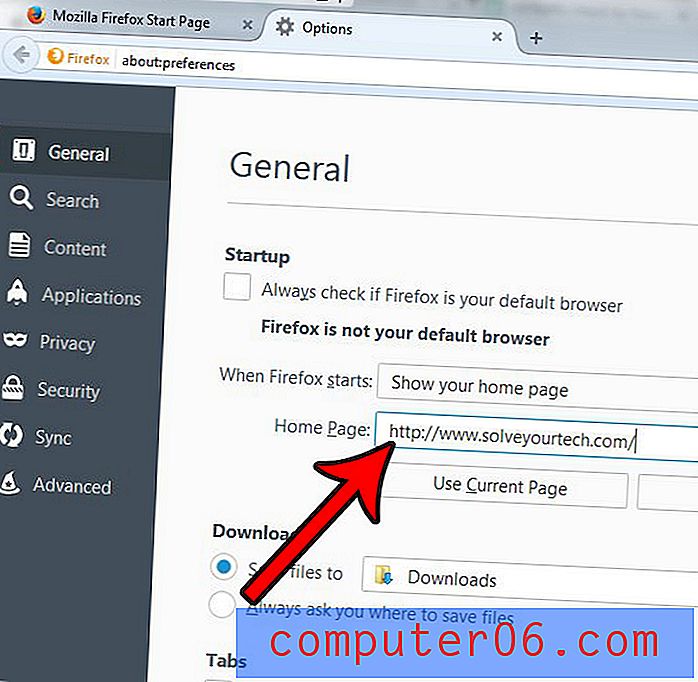
Firefox'u her kullanmaya çalıştığınızda kendini güncelliyor gibi görünüyor mu? Çok sık yapılmamasını tercih ediyorsanız otomatik güncellemelerini kapatmayı seçebilirsiniz.



